一、前期准备:获取 Personal Access Tokens
(一)进入设置
- 打开相关平台界面,点击个人头像(或账户入口),在弹出菜单中选择 Settings(设置),进入设置页面。
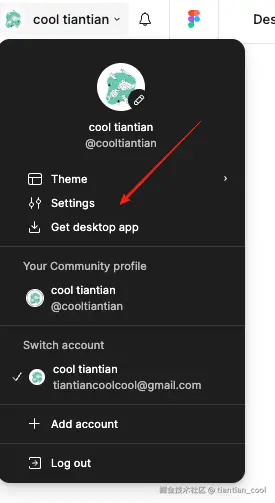
- 在设置页面顶部标签栏,切换到 Security(安全)选项卡。

(二)生成个人访问令牌
在 Security 页面中,找到 Personal access tokens(个人访问令牌)区域:
-
阅读说明:个人访问令牌用于通过 API 访问你的数据,请勿随意分享给他人。
-
点击 Generate new token(生成新令牌)按钮,按提示完成令牌创建并妥善保存(后续配置会用到)。

二、配置 Figma AI Bridge
(一)进入智能体工具界面
打开 "智能体 / Builder with MCP" 操作界面,找到 Figma AI Bridge 工具模块(如示例图中展开状态),确认工具已启用(左侧复选框勾选)。
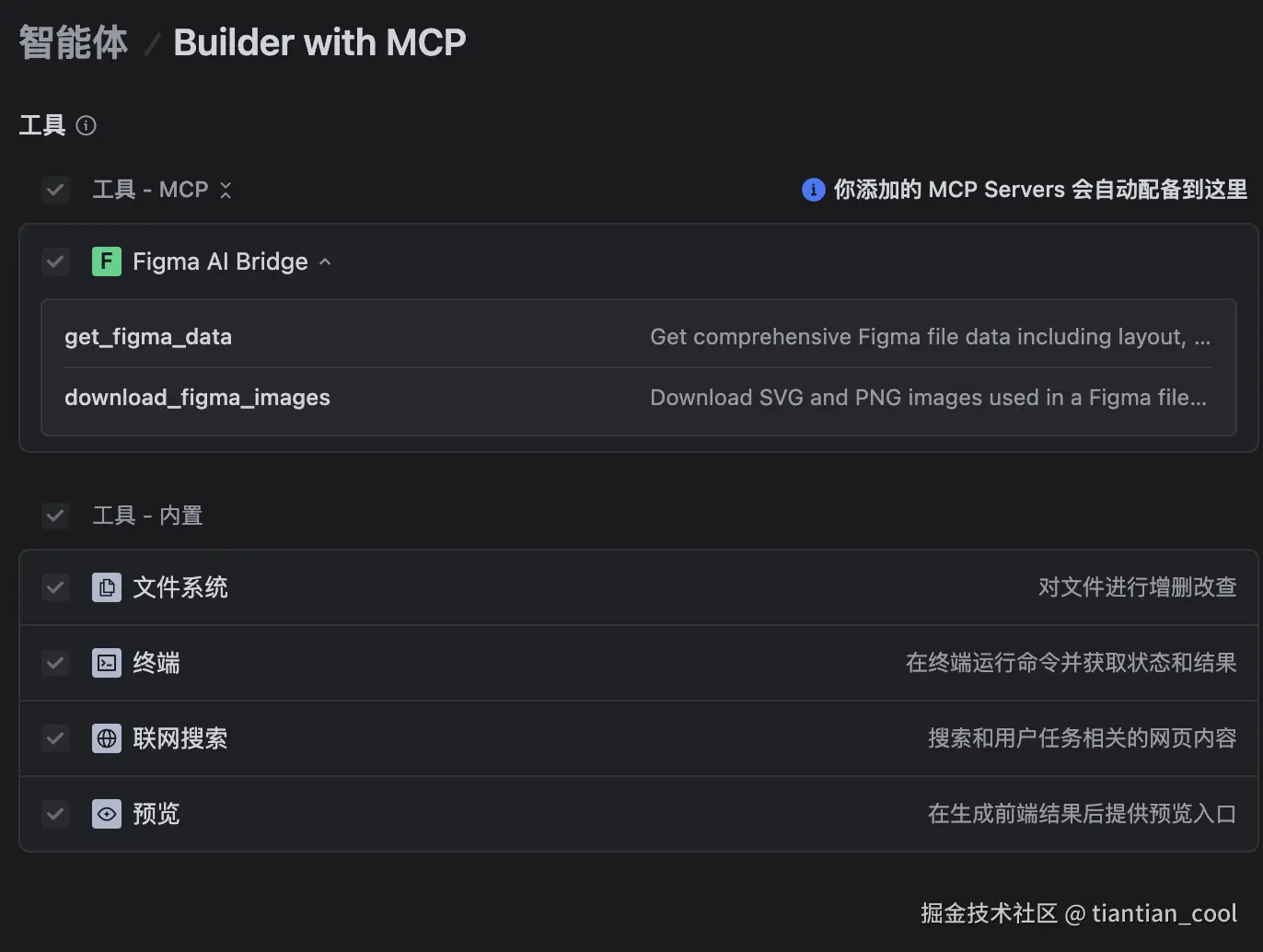
(二)关联访问令牌
在 Figma AI Bridge 配置项中(不同平台可能有差异,一般在工具设置或连接配置区域),填入前期生成的 Personal access tokens,完成身份验证与连接配置。
三、功能使用示例
(一)get_figma_data
调用 get_figma_data 功能,可获取 Figma 文件的完整数据(包含布局、元素属性等):
-
在工具交互区(或代码/命令调用入口),选择/输入
get_figma_data指令。 -
按需传入 Figma 文件标识(如文件 ID、项目路径等参数),执行指令后,即可获取结构化的 Figma 文件数据,用于分析、二次开发等场景。
(二)download_figma_images
利用 download_figma_images 功能,下载 Figma 文件中用到的 SVG、PNG 等图片:
-
调用该指令,传入 Figma 文件关联信息(如文件 ID、指定页面/元素范围)。
-
执行后,工具会自动识别并下载对应图片资源,可用于素材整理、本地化备份等。
四、拓展工具联动(可选)
若需结合其他内置工具增强流程,可参考以下场景:
-
文件系统 :用
download_figma_images下载的图片,可通过 "文件系统" 工具进行增删改查管理。 -
终端:复杂脚本场景下,可在终端运行命令,结合 Figma AI Bridge 数据做自动化处理(如批量转换图片格式)。
-
联网搜索:若获取 Figma 资源时需补充外部素材,用 "联网搜索" 工具检索相关网页内容辅助设计。
-
预览 :用
get_figma_data解析的布局数据,生成前端预览结果后,通过 "预览" 工具快速查看效果。